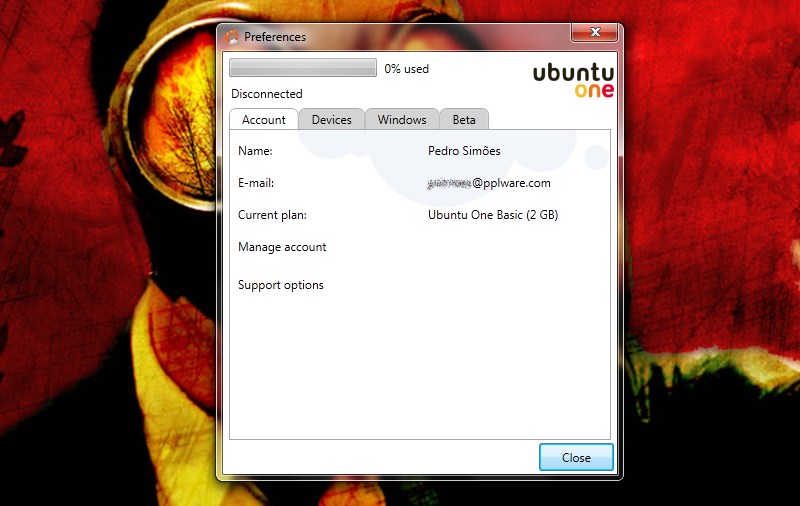Conforme noticiámos no passado dia 22, o cliente para Windows do Ubuntu One está já disponível em beta e pronto para ser utilizado. Recebemos ontem o convite para testarmos o cliente e hoje vamos dissecar um pouco esta ferramenta para que a possam conhecer.
Tal como referimos antes, este cliente para Windows ainda está numa fase beta e por isso algumas das suas funções não estão funcionais ou estão apenas parcialmente. Mesmo com estas condições, este cliente para o alojamento de ficheiros na cloud que a Canonical disponibiliza está com maturidade e muito funcional. Vamos então conhecê-lo um pouco melhor!
Este serviço é em grande parte igual a outros que já estão disponíveis na Internet e que proporcionam espaço na cloud para alojamento de ficheiros, sendo disponibilizado um cliente para acesso a esses ficheiros e para sincronização com pastas locais do vosso SO.
O que distingue o One dos restantes é a sua integração natural com o Ubuntu e a capacidade de sincronizar, para além dos normais ficheiros e pastas, contactos e notas. Estes dois últimos serviços não estão ainda disponíveis no Windows, mas será de certeza o caminho a ser seguido.
Naturalmente que para o poderem testar devem ter acesso à beta do Ubuntu One para Windows. Como explicámos, devem pedir a vossa “licença” neste endereço e aguardar que esta vos seja enviada.
Depois de a receberem devem instalá-lo da mesma forma que instalam outro qualquer software. Tenham apenas em atenção que devem ter já instalado a versão 4 da framework do .Net.
Devem no final dessa instalação colocar as credenciais que já usam para aceder ao serviço One no Ubuntu ou via página web. Depois de colocados e validados esses dados passam a ter um novo ícone na Área de Notificação. Cliquem com o botão direito do rato em cima desse ícone e será mostrado o menu de contexto do Ubuntu One.
Nesse menu podem aceder às principais funções do Ubuntu One, tais como iniciar um processo de sincronização, ver e alterar as configurações, abrir pastas partilhadas ou abrir a pasta que está a ser sincronizada.
As opções que para já estão disponíveis são ainda limitadas, mas sendo esta uma versão beta não seria esperada outra coisa. Podem ver quais os dados que estão a ser usados para sincronizar, os dispositivos que estão a sincronizar dados, definir o tempo entre sincronizações. De origem o Ubuntu One para Windows tem a sincronização desactivada e este processo deve ser feito manualmente. Nas configurações devem definir o tempo entre sincronizações.
É esperado em versões futuras a possibilidade de definição da pasta a ser sincronizada, mas por agora essa pasta está localizada dentro da pasta dos documentos do utilizador e tem o nome Ubuntu One.
Para começarem a enviar ficheiros e pastas para sincronização só têm de os colocar ai dentro e forçar um processo de sincronização ou esperar que este decorra de forma automática.
Sempre que um novo ficheiro é enviado ou recebido é mostrada uma mensagem na zona de notificações do Windows. Desta forma conseguem saber que novos ficheiros passaram para a vossa máquina ou para o alojamento web. Estas notificações podem ser desactivadas de forma simples, bastando para isso que carreguem no símbolo de ferramenta dessa janela de alerta.
Sempre que pretendam aceder aos ficheiros que colocaram nos servidores da Canonical podem fazê-lo com recurso ao browser, bastando que apontem para o endereço one.ubuntu.com e que se autentiquem com a conta que usam para acesso. Escolham o separador Files e estão a aceder aos vossos ficheiros.
O separador Dashboard permite-vos ter uma visão geral da vossa conta e, se pretenderem, adquirir espaço adicional. É também ai que podem aceder a notícias e novidades sobre este serviço e outros que a Canonical tem.
Por agora este cliente Windows ainda tem muitas limitações e não consegue competir de forma directa com outros. O Dropbox é um exemplo de um serviço muito mais maduro e com clientes muito mais consolidados e funcionais nos diversos sistemas operativos e equipamentos. Naturalmente que o Ubuntu One vai evoluir e quando chegar à maturidade esperada vai conseguir competir de forma igual. Os serviços extra (notas, contactos e favoritos do browser) vão ser uma mais-valia que os outros não têm.
Vamos aguardar e ver o que a Canonical consegue fazer deste seu serviço. Devem fazer evoluir este cliente e começar a trabalhar noutros sistemas operativos. Se ponderassem alterar o seu modelo de negócio provavelmente conseguiriam ter mais clientes. Não nos parece lógico que os dispositivos móveis tenham de pagar para ter um serviço que é prestado de forma gratuita por outros serviços. É uma questão de verem o mercado e tentarem melhorar o que têm.
Artigos relacionados:
- Ubuntu One para Windows está já em Beta
- Ubuntu testa sincronização e partilha de ficheiros
- Ubuntu One Music Store?
- Ubuntu One Music Store, numa distribuição perto de si
- Ubuntu One – Proteja informação importante no Ubuntu